Налаштування маршрутизаторів Tenda N3 - Підключіть Інтернет, Налаштуйте мережу та пароль Wi -Fi

- 2475
- 737
- Alfred Leuschke
Налаштування маршрутизаторів Tenda N3 - Підключіть Інтернет, Налаштуйте мережу та пароль Wi -Fi
У цій статті ми зробимо повну обстановку маршрутизатора з Тенди. Модель якої є Tenda N3 (ви можете побачити огляди, огляд та характеристики моделі за посиланням). На перший погляд, може здатися, що налаштувати маршрутизатор Tenda N3 дуже важко. Це все пов’язано з тим, що панель управління цим маршрутизатором англійською мовою (здається, не існує російської прошивки). Насправді все дуже просто.

Tenda N3, це цікавий маршрутизатор у всіх стосунках. Він дуже маленький і незвичний. У ньому є лише один порт локальної мережі. Це означає, що за кабелем ви можете підключити лише один пристрій (комп'ютер, телевізор тощо. D.). Він не має великої кількості функцій, які ви можете знайти в більш дорогих маршрутизаторах. Tenda N3 за реальним бюджетним маршрутизатором, який підходить для підключення декількох пристроїв до Інтернету. Якщо цей маршрутизатор буде дуже завантажений, він, ймовірно, просто закопає його, і потрібно буде перезавантажити його. Але, така нестабільна робота мережі Wi-Fi (з навантаженнями) на Tenda N3, це не мінус цього маршрутизатора, а прояв його низької ціни. Ви можете прочитати більше про це за посиланням вище. Ви також можете залишити свій відгук про Tenda N3, оскільки ви, швидше за все, використовуєте його. Або ви будете використовувати після налаштування.
Згідно з цією статтею, ви можете повністю налаштувати свій маршрутизатор Tenda N3. Я покажу, як виконати швидке налаштування пристрою, і якщо цього для вас недостатньо, то ми проаналізуємо всі нюанси, наприклад:
- Кабельне з'єднання, або до нової мережі Wi-Fi
- Вхід до налаштувань маршрутизатора
- Налаштування підключення до постачальника WAN
- Встановлення мережі Wi-Fi на Tenda N3
- Встановлення (зміна пароля) для бездротової мережі
- Налаштування локальної мережі на Tenda N3
- Переносні порти
- Зміна пароля на введення в налаштуваннях.
Зв'язок з маршрутизатором Tenda N3
Ви можете налаштувати маршрутизатор як по кабелю (через комп'ютер, ноутбук), так і Wi-Fi з одного ноутбука, телефону, планшета. Якщо можливо, я б радив вам налаштувати кабель. Але, наскільки я знаю, є випадки, коли в Tenda N3 немає мережевого кабелю.
Підключіть живлення до маршрутизатора, а потім у Синій роз'єм WAN Підключіть кабель від Інтернет -провайдера або від модему ADSL. І в жовтому роз'єм LAN Підключіть мережевий кабель, який підключає маршрутизатор до комп'ютера (якщо ви налаштовуєте, ви не Wi-Fi).
 Wi-Fi-з'єднання
Wi-Fi-з'єднання
Якщо ви налаштовуєте все одно, у бездротової мережі, то пристрій, з якого ви зробите налаштування, повинен бути підключений до Wi-Fi зі стандартним іменем "Тенда_. Мережа з’явиться негайно, після підключення живлення до маршрутизатора.
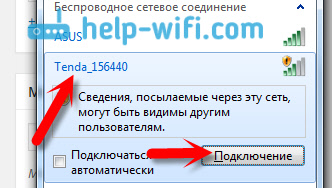 Мережа буде без пароля. Просто виберіть підключити, і якщо з’явиться інше вікно з пропозицією для встановлення мережі, а потім натисніть на посилання "Підключіться до мережі без ...".
Мережа буде без пароля. Просто виберіть підключити, і якщо з’явиться інше вікно з пропозицією для встановлення мережі, а потім натисніть на посилання "Підключіться до мережі без ...".
Якщо можливо, найкраще налаштувати маршрутизатор з комп’ютера, на який раніше був підключений Інтернет. Якщо постачальник зробить обов'язкове до MAC -адресу, налаштування буде набагато простіше.
З'єднання з маршрутизатором має бути встановлено, ви можете зайти в налаштування.
Вхід на панель управління та швидке налаштування Tenda N3
Перехід до налаштувань маршрутизатора Tenda дуже просто. У браузері введіть IP -адресу маршрутизатора 192.168.0.1 І слідувати за ним. Налаштування повинні відкритись негайно. Якщо з’являється запит на вхід та пароль, тоді вкажіть вхід Адміністратор, і залиште поле пароля Не заповнений. Якщо виникають проблеми, ви можете переглянути загальну статтю біля входу в налаштування маршрутизатора або спеціальну статтю для пристроїв Tenda.
Ви негайно побачите сторінку з швидкими та основними налаштуваннями нашого маршрутизатора Tenda N3. До речі, це дуже добре винайдено. Ви можете налаштувати маршрутизатор буквально кілька кроків і все на одній сторінці.
Нам потрібно заповнити такі параметри (подивіться на опис та скріншот нижче):
- Під номером 1 на скріншоті відображається IP -адреса для введення налаштувань.
- Проти Метод доступу, Нам потрібно вибрати тип з'єднання, який використовує ваш постачальник. Дуже важливо вибрати Steam Connection. Якщо ви не знаєте, який тип вибрати, то ви можете зателефонувати до постачальника і запитати. Або подивіться на їх веб -сайт. Можливо, стаття стане в нагоді щодо того, який тип з'єднання повинен бути вказаний при налаштуванні маршрутизатора. Кілька нюансів: Набір ADSL, Це те саме, що і PPPOE, цей тип з'єднання використовується такими популярними постачальниками, як TTK, Ростекома, Хата.Ру та інші.
DHCP - Цей тип з'єднання є динамічним IP. Його використовують такі українські постачальники, як Воля, Кийвстар і т. D. З'єднання L2TP Використовує постачальника Белін. Якщо ви підключите маршрутизатор до модему ADSL, тоді виберіть DHCP. - Під номером 3 на скріншоті нижче я вибрав поля, які необхідно заповнити даними, які ви повинні надати постачальнику (можливо, ця інформація вказана в документах, які ви отримали під час підключення до Інтернету). Залежно від вибраного типу з'єднання, ці поля можуть змінюватися. Наприклад, якщо ви вибрали DHCP (динамічний IP), то вам не потрібно встановлювати додаткові параметри.
- Нижче нам потрібно встановити MAC -адресу маршрутизатора. Якщо ваш Інтернет -провайдер не зв'язується з MAC -адресою, просто натисніть на кнопку Відновити Mac за замовчуванням. Якщо постачальник здійснює прив'язку, і ви налаштовуєте маршрутизатор з комп'ютера, до якого вступив Інтернет, натисніть кнопку Клон -адреса MAC. Маршрутизатор копіює Mac з комп'ютера, і Інтернет буде працювати. В іншому випадку вам потрібно буде зателефонувати до постачальника і попросити, щоб він призначив нову MAC -адресу вашого маршрутизатора. Його можна знайти на наклейці внизу самого маршрутизатора або в полі MAC -адреси (після натискання кнопки MAC відновлення MAC).
- Ну, останнє, поле Бездротовий пароль. У ньому вигадайте та запишіть пароль, який буде використовуватися під час підключення до вашої мережі Wi-Fi на Tenda N3. За замовчуванням пароль 12345678. Придумайте складний пароль, щонайменше 8 символів. Негайно записуйте пароль, щоб не забути.
- Перевірте всі параметри ще раз і натисніть кнопку в порядку Щоб зберегти налаштування.
Маршрутизатор, швидше за все, перезавантажиться. Підключіться до нього ще раз, якщо ви підключитесь до Wi-Fi, то для підключення потрібно буде використовувати новий пароль, який ви щойно вказали.
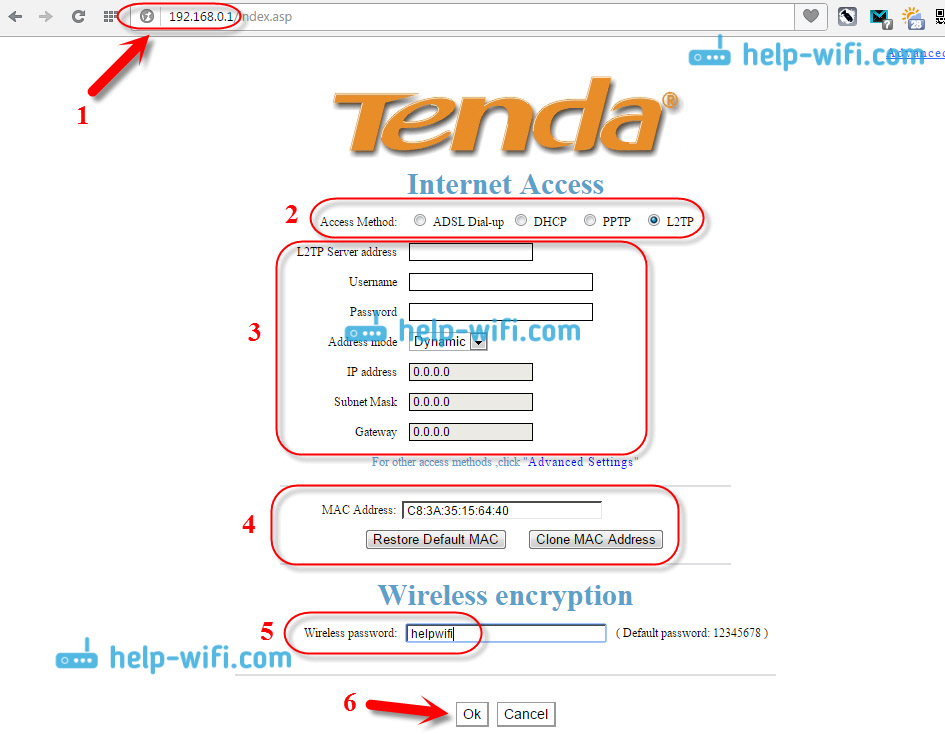
Якщо ви правильно вказали всі параметри, то Інтернет вже повинен працювати через маршрутизатор. Якщо ні, то ви можете знову перейти до налаштувань, на сторінку швидких налаштувань, і перевірити, або змінити необхідні параметри.
Це налаштування нашого Рутера вже може бути завершено. Нижче я також покажу, як змінити налаштування з'єднання з постачальником, як змінити назву мережі Wi-Fi на маршрутизаторі Tenda, як розмістити порти, налаштувати локальну мережу та що дуже важливо, як Щоб змінити пароль для доступу до налаштувань маршрутизатора (не плутайте з паролем у мережі Wi-Fi). Якщо вам не потрібні ці налаштування, то пароль для доступу до панелі керування Обов’язково змініть!
Щоб відкрити більше налаштувань Tenda N3, вам потрібно перейти на панель управління та натиснути на посилання вгорі Розширені налаштування.
 Сторінка зі статусом з'єднання та багато різних налаштувань відкриється.
Сторінка зі статусом з'єднання та багато різних налаштувань відкриється.
Налаштування WAN (підключення до Інтернету) на Tenda N3
Ви можете редагувати параметри підключення до постачальника на окремій сторінці. У налаштуваннях переходять на вкладку Налаштування WAN.
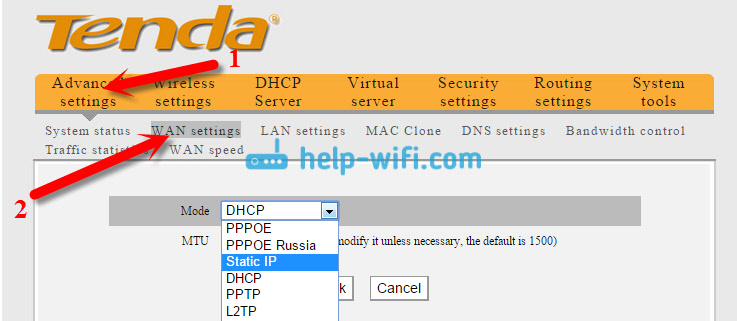
Це дуже важливі налаштування. Ми вже вказали їх вище, на сторінці швидких налаштувань маршрутизатора. Якщо ви неправильно вказуєте параметри для підключення до вашого постачальника, то Інтернет не буде працювати через маршрутизатор, оскільки він не зможе встановити з'єднання з постачальником. Wi-Fi буде працювати, але це буде "без доступу до Інтернету", або сайти просто не відкриються.
Якщо у вас така проблема, то, швидше за все, її рішення потрібно шукати на цій сторінці. Перевірте тип з'єднання та необхідні параметри. Все, що потрібно встановити на цій сторінці.
Налаштування Wi-Fi та зміна пароля
У процесі швидкого налаштування ми вже встановили пароль, який захистить вашу мережу Wi-Fi. Але ми не змінили назви цієї самої мережі. Тепер я покажу, як це зробити. У налаштуваннях переходять на вкладку Налаштування бездротового зв'язку - Бездротові налаштування. В полі Первинний SSID Ви можете встановити ім’я для бездротової мережі.
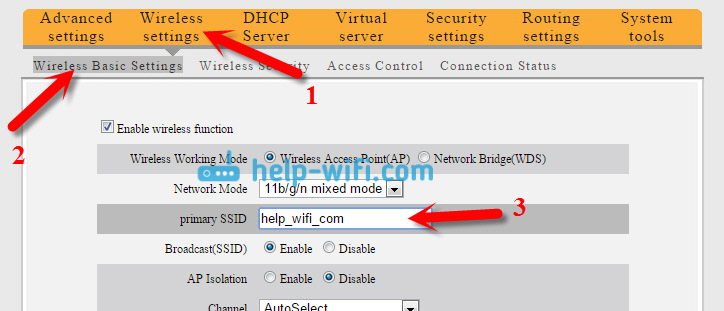
Не забудьте натиснути в порядку Щоб зберегти налаштування. Щоб змінити пароль на Wi-Fi, перейдіть на вкладку Налаштування бездротового зв'язку - Бездротова безпека. У списку падіння Режим безпеки Виберіть WPA2-PSK, І в полі Ключ Вкажіть ключ до мережі Wi-Fi.
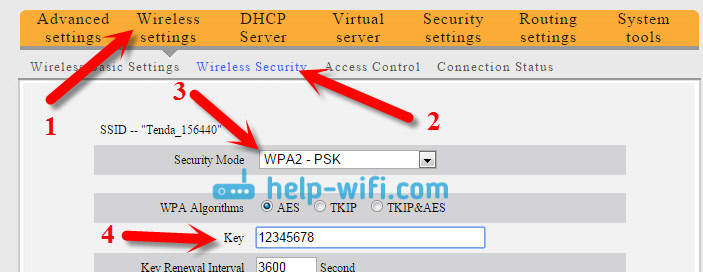
Натисніть кнопку в порядку Щоб зберегти налаштування.
Якщо згодом ви хочете змінити пароль на Wi-Fi або отримати доступ до налаштувань маршрутизатора, ви можете це зробити відповідно до спеціальних інструкцій.
Налаштування локальної мережі на Tenda N3
Змініть IP -адресу маршрутизатора в локальній мережі, ви можете на вкладці Розширені налаштування - Налаштування локальної мережі.
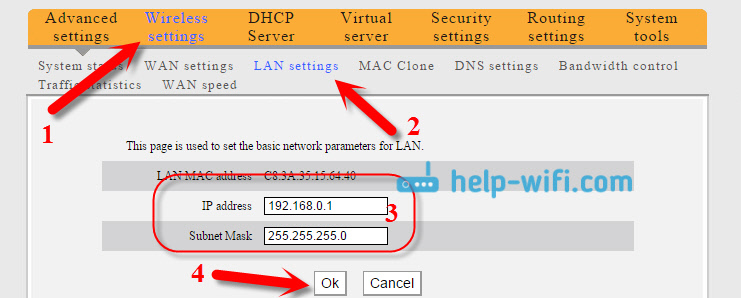
Як завжди, ми зберігаємо налаштування, натиснувши в порядку.
Порти на маршрутизатор Tenda N3
Для налаштування проходження портів на маршрутизаторах Tenda потрібно перейти до розділу Віртуальний сервер - Переадресація діапазону портів. Вкажіть початковий і кінцевий порт (якщо один порт, тоді вкажіть те саме в обох полях), а потім встановіть IP -адреси інтеграції мережі, підключеної через локальну мережу, виберіть потрібний протокол (TCP, UDP, обидва) і поставте Перевірте навпаки Ввімкнути.
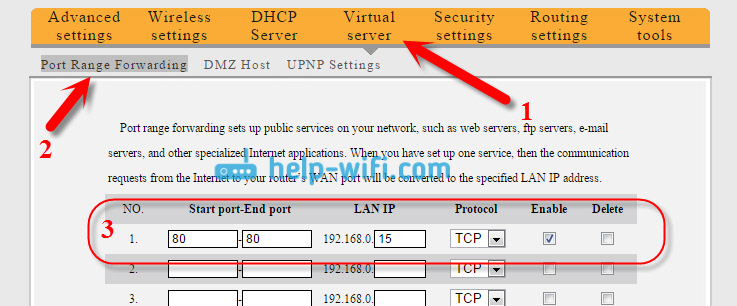
Не забудьте зберегти налаштування, натиснувши в порядку.
Ми змінюємо пароль для введення налаштувань
Дуже важливий момент. Щоб змінити пароль, який використовується для доступу до панелі управління, відкрийте вкладку Системні інструменти - Змінити пароль. В полі Старий пароль вам потрібно вказати старий пароль. Якщо ви ще не змінили його, то залиште це поле порожнім. В полі Новий пароль І Підтвердити новий пароль Вкажіть той самий пароль, який буде використовуватися для введення вашого маршрутизатора.
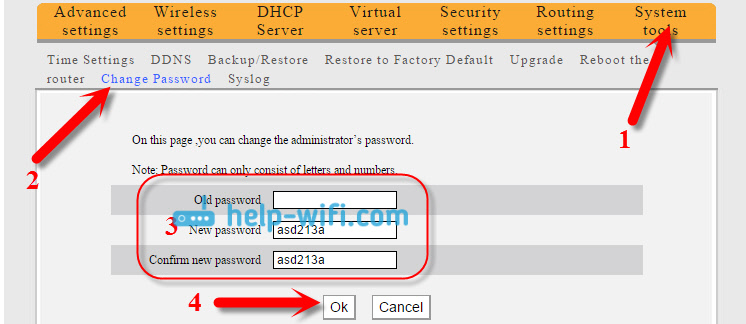
Тепер, щоб ввести параметри, вам потрібно буде вказати встановлений вами пароль.
Якщо ви не зміните цей пароль, то кожен, хто буде підключений до вашого маршрутизатора, зможе перейти в налаштування та змінити їх.
Після всіх налаштувань доцільно перезапустити маршрутизатор. Найкраще це зробити через панель управління. В розділі Системні інструменти - Перезавантажте маршрутизатор натиснути кнопку "Системні інструменти - перезавантажте маршрутизатор" І почекайте трохи.
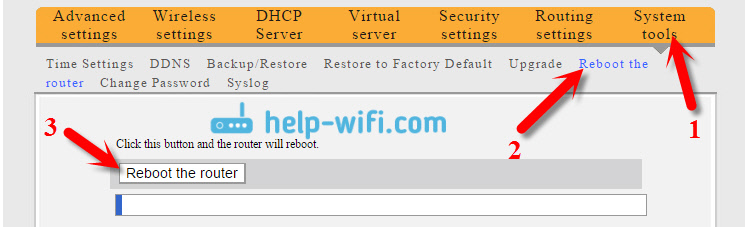
Післясуд
Як виявилося, зовсім не складно налаштувати Tenda N3 самостійно. Коли я вперше побачив панель налаштувань, я подумав, що це буде набагато складніше. Мені сподобалось те, що вони придумали головну сторінку, яка з’являється відразу після доступу до налаштувань, і на якій ви можете встановити всі необхідні налаштування. Виявляється, ви можете налаштувати маршрутизатор на одній сторінці. Я б лише додав до нього можливість змінити назву бездротової мережі та пароль для захисту налаштувань.
- « D-Link DIR-615/A Характеристики, огляди та фотографії маршрутизатора
- Як на Zyxel Keenetic Router, щоб побачити, скільки пристроїв підключено до Wi-Fi і хто підключений? »

